カッコいいからMac持ってます勢はマジで頭おかしい
だって、Mac使って出来ることをしようとしないんだから!!
でも、最近ちょっともたついた感があったので
高速化出来ないかなぁなんて思ってました。
結局、kernel_Taskは無意味だったしねぇ…
”https://www.rino-iroiro.top/2016/08/15/kernelパニックを抑える方法%E3%80%82macbook12インチじゃ意味なし/″
というわけで、Macを高速化したくて調べました
すると見つけたのがこちらの記事
こちらの記事で紹介されている通り
Macの様々なアニメーションを切っていくと、バリクソ早くなった気がする!!
その中でも特に効果を実感したものを紹介します。
MAC OSX 10.11アニメーションを無効にして高速化する
defaults write NSGlobalDomain NSAutomaticWindowAnimationsEnabled -bool falsekillall Dock killall Finder
これで良かったのは、Safariの表示がちょっとだけ早くなったのと
Finderの切り替えも早くなりました!!
QuickLook(クイックルック)アニメーションを無効にして高速化する
defaults write -g QLPanelAnimationDuration -float 0
killall Dock
killall Finder
クイックルックをすると、もにゅ~んと表示されますけど
これをしたら、パッシュパッみたいに表示されるようになりました!!
画像の確認とかで結構使用頻度の高いクイックルックが
更に使いやすくなった感じがしました
ミッションコントロールのアニメーションを高速化。
defaults write com.apple.dock expose-animation-duration -float 0.1
killall Dock
killall Finder
このコマンドのおかげでミッションコントロールがサクサク動くようになりました!!
あの煩わしいアニメーションを切るだけでここまで変わるのかっていう感じですね!!
Safariの画面表示高速化。Safariが遅い場合に試す簡単コマンド
defaults write com.apple.Safari WebKitInitialTimedLayoutDelay 0.1killall Dock
killall Finder
このコマンドだけで本当にSafariの体感スピードが変わりました。
半信半疑だったけど、おお!っと思うくらいには早く感じますww
その他、Mac効率化のためにやったこと
その他にも、Macを高速化したがために色々と試しました。
コントラストを上げる/透明度を下げる
環境設定のアクセシビリティからディスプレイを選択して
コントラストを上げる か 透明度を下げるを選択します。
コントラストを上げる場合は、自動で透明度も下がります。
コントラストを上げると、縁がくっきりとするので
目の悪い自分からすると逆にありがたいですね!!
メニューバーを自動で隠す
メニューバーを自動で隠すと、広々と画面が使えます。
時間の確認が出来なかったり、メニューを開くときに少し苦労しますが
コマンドで対処します!!
ついでにメニューとDockを暗くしました。
ちょっとシックになってカッコいいですww
不要ファイルを掃除
なかなかファイルの整理整頓をしないので
結構な容量を食っていたようです…。
全部削除したら30Gくらい帰ってきました。
放置とは恐ろしいですね…。
もともとデータはオヤジのお下がりだったのですが
使いみちの分からなかったり不要だと思うアプリも削除しました。
中でも、JUSTアップデートチェッカーはウザかったですね…。
ATOK関連は、今はGoogle辞書を使っているので根こそぎ削除しました。
”http://webskillup.com/ety/20150726231405/″
最強メンテナンスアプリ「OnyX」で色々設定
無料で高機能なメンテナンスアプリの決定版!!
現在は3.1.7がリリースされています!!
ダウンロードはちょっと時間がかかるので余裕のあるときにしてしまいましょう!!
各種キャッシュを削除
様々なキャッシュを削除してくれる機能です。
基本的には初期設定のまま実行をクリックすればOKです。
すっきりしますよww
各種設定で高速化を図る
図以外にも色々な設定ができるのですが、
基本的に囲ってある部分のチェックは外してしまいましょう!!
アニメーションが減ることで、ストレスが減り、作業効率がアップします!!
ラバーバンドスクロールなんか必要ない必要ない
※スクロールして一番下にあたった時に跳ね返るアニメーション
まとめ
様々なアニメーションを切ったことで
Macがよりスタイリッシュに動くようになりました。
パソコンが重かったのは、多分30Gも不要ファイルを溜め込んでいたせいかな…(;´∀`)
こまめにバックアップを取って、使わないファイルはとっとこ削除してしまいましょう。
どうせ必要ないものだしね…ww

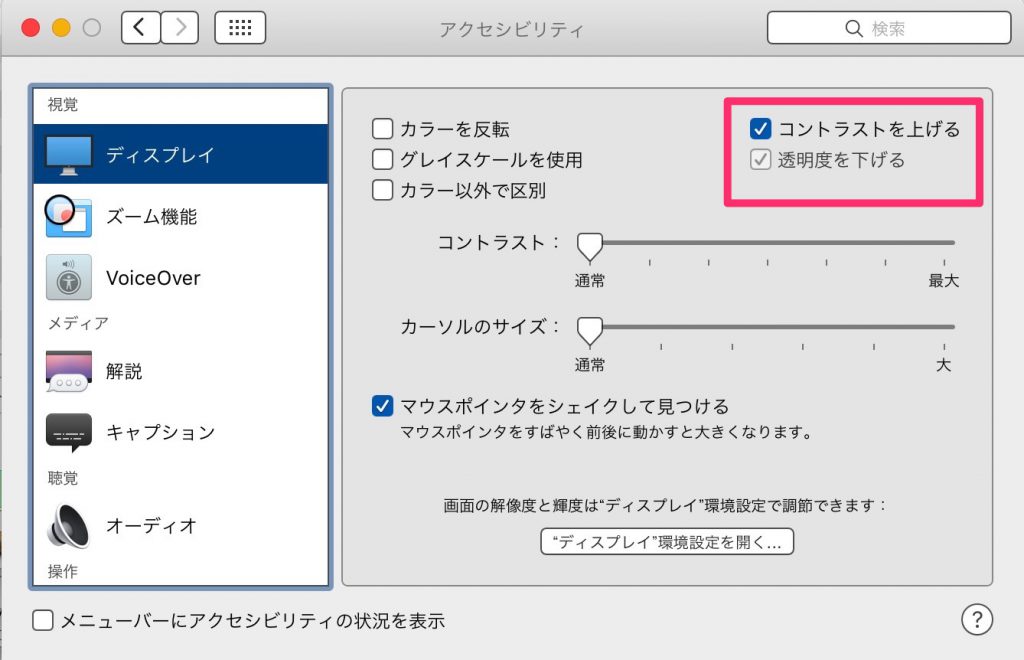
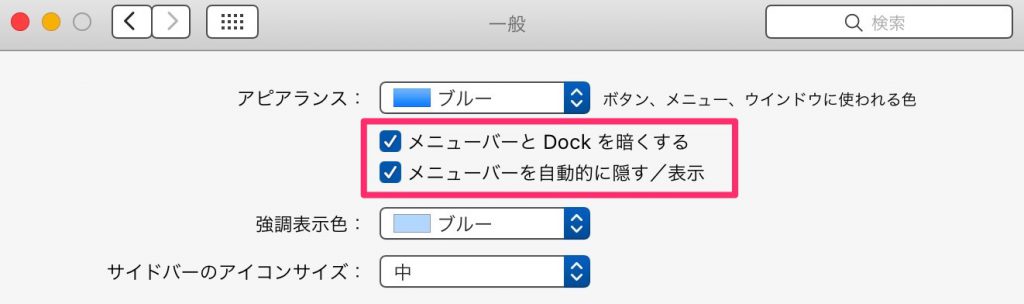
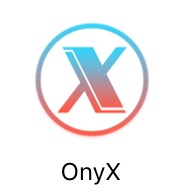
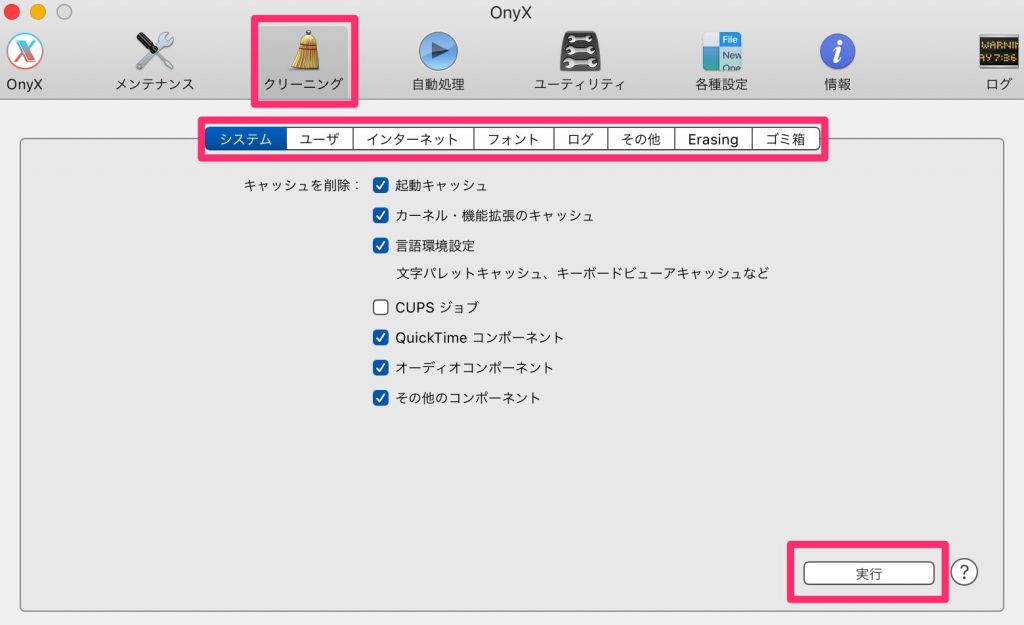
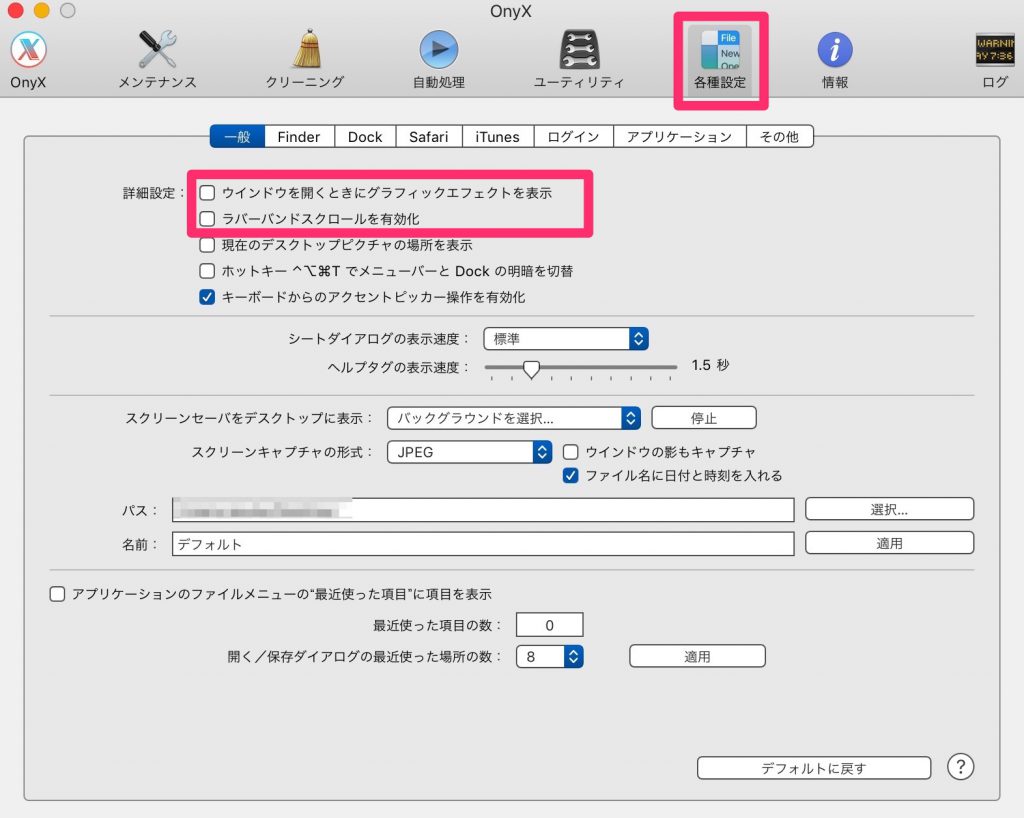


コメント
こちらを参考にさせていただきました。本当にありがとう。
ありがとうございます。
Macのターミナルから色々いじる方法でMacに有用なものは他にもあるので
他サイト様も参考にしてみてくださいね^^